Sadržaj:
- Korak 1: Pripremne radnje
- Korak 2: Isključivanje napajanja
- Korak 3: Pristup unutrašnjosti kućišta
- Korak 4: Napajanje
- Korak 5: DVD pogon
- Korak 6: Kućišni ventilatori
- Korak 7: Procesorski ventilator
- Korak 8: Tvrdi diskovi i SSD
- Korak 9: Radna memorija
- Korak 10: Procesor
- Korak 11: Matična ploča
- Pitanja i odgovori: 6
U ovom članku će se govoriti o rastavljanju osobnog računala koje ima sistemsku jedinicu. Ako ste vlasnik prijenosnog računala i zanima vas interakcija s ovim tipom uređaja, upoznajte se s drugim općim člankom na našoj web stranici, gdje su opisane sve posebnosti izvršenja postavljenog zadatka.
Više informacija: Rastavljamo prijenosno računalo u kućnim uvjetima
Korak 1: Pripremne radnje
Nema složenih pripremnih radnji koje korisnik treba obaviti prije rastavljanja PC-a, jer će za rad biti potrebne samo nekoliko odvijača određenih veličina, koje treba odabrati samostalno, jer veličina vijaka i matica na matičnoj ploči i u kućištu često varira. Procijenite izgled svoje sistemske jedinice kako biste shvatili koji su odvijači potrebni, ili unaprijed nabavite set za rastavljanje razne elektronike u bilo kojoj trgovini alata.

Korak 2: Isključivanje napajanja
Ne smijete rastavljati PC dok je priključen na mrežu ili se nalazi u uključenom stanju, jer to može izazvati rizik od kvara. Također, vruće isključivanje većine komponenti sistemske jedinice nije sigurno. Stoga, prije nego što započnete rastavljanje, isključite računalo, pritisnite gumb na napajanju kako biste ograničili opskrbu električnom energijom, a zatim izvadite kabel iz utičnice.

Preostaje samo odspojiti monitor i drugu periferiju, a zatim premjestiti sistemsku jedinicu na prikladno mjesto gdje ništa neće ometati rastavljanje.
Korak 3: Pristup unutrašnjosti kućišta
Sve komponente nalaze se u sistemskoj jedinici, stoga će biti potrebno skinuti bočne poklopce kako bi se dobio pristup i odvrnuti sve pričvršćivače za daljnje vađenje hardvera. U skupim gamerskim kućištima bočni poklopac često se otvara kao obična vrata, dok se stražnji drži na nekoliko vijaka koji se mogu odvrnuti i bez pomoći odvijača, stoga ne bi trebalo biti problema s ovim korakom.

Međutim, kućišta su različita i ne može se dati točan savjet o demontaži poklopaca. Potrebno je samostalno upoznati se s njegovom strukturom kako bi se razumjelo kako otvoriti vrata i započeti daljnju rastavu računala.

Korak 4: Napajanje
Jedan od najzahtjevnijih procesa je isključivanje napajanja. To je povezano s tim da njegovi kablovi zauzimaju prilično puno prostora unutar same sistemske jedinice, a ako upravljanje kablovima nije postavljeno, kablovi mogu ometati druge komponente ili se zaplesti oko njih. To otežava razumijevanje koji je od njih priključen na određeni priključak i otežava vađenje. Međutim, moguće je ukloniti ih sve, a treba početi s odvrtanjem pričvršćivača napajanja, ako takvi postoje. Pronađite vijke na donjoj ploči kućišta, gdje se nalazi napajanje, i odvrnite ih, nakon čega nastavite dalje.
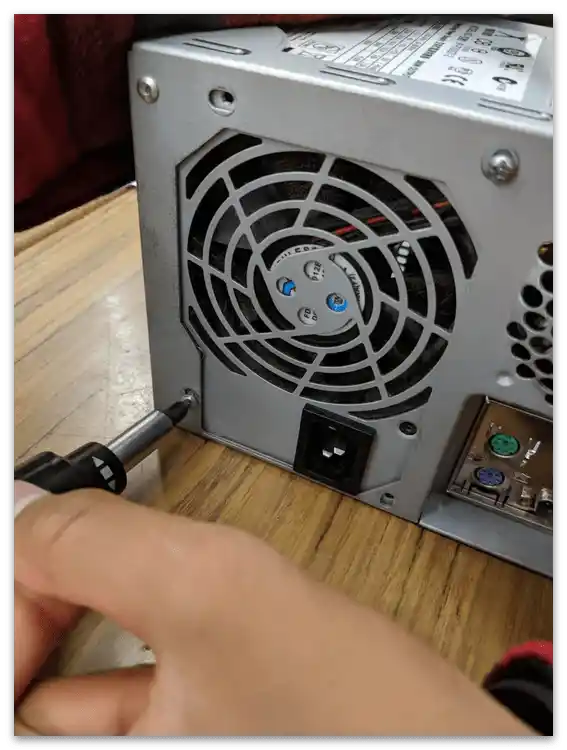
Sada je potrebno odrediti koji se kablovi koriste, a koji su slobodni, kako ih ne bi dirali. To nije previše teško, jer je dovoljno uzeti jedan od kablova i provući prste do njegovog kraja, otkrivajući trenutno povezivanje. Izvucite sve kablove napajanja, povezane kako s matičnom pločom, tako i s drugim dijelovima sistemske jedinice: kućišnim ventilatorom, grafičkom karticom, HDD-om i DVD-pogonom, ako se koristi.

Na sljedećoj slici vidite primjer kako izgleda napajanje nakon što je izvučeno iz sistemske jedinice. Svi kablovi su isključeni i ništa suvišno ne visi.Usput, ako je trenutno potpuno uklanjanje napajanja nemoguće zbog toga što to ometa priključena grafička kartica ili drugi dijelovi, pređite na sljedeće korake, prethodno odmaknuvši žice sa strane, a napajanju ćete se vratiti kasnije, kada mu ništa ne bude smetalo.
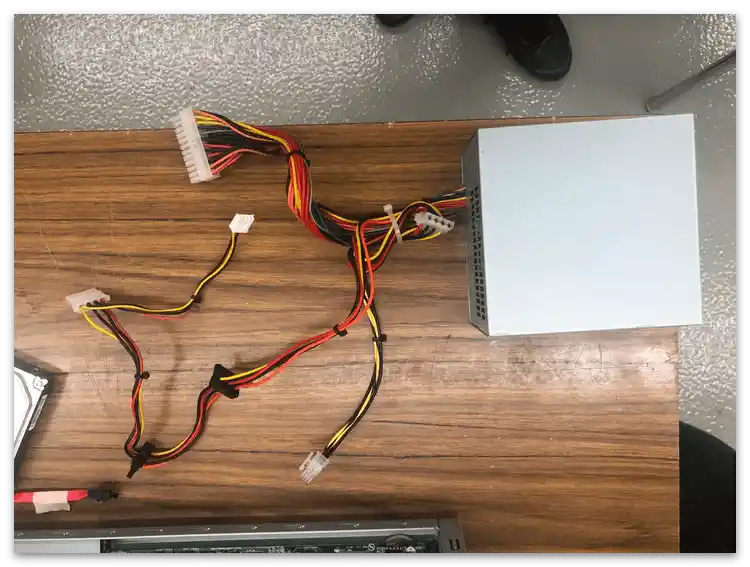
Korak 5: DVD pogon
Ova faza je relevantna samo za mali postotak korisnika, budući da u mnogim računalnim kućištima DVD pogon jednostavno ne postoji, jer se diskovi ne koriste ili se za njihovo čitanje koristi vanjska jedinica koja se priključuje putem USB kabela. Ako DVD pogon postoji u vašem računalu, potrebno je pronaći njegov priključak i odvrnuti pričvršćivače, nakon čega ga jednostavno izvadite i odložite sa strane.
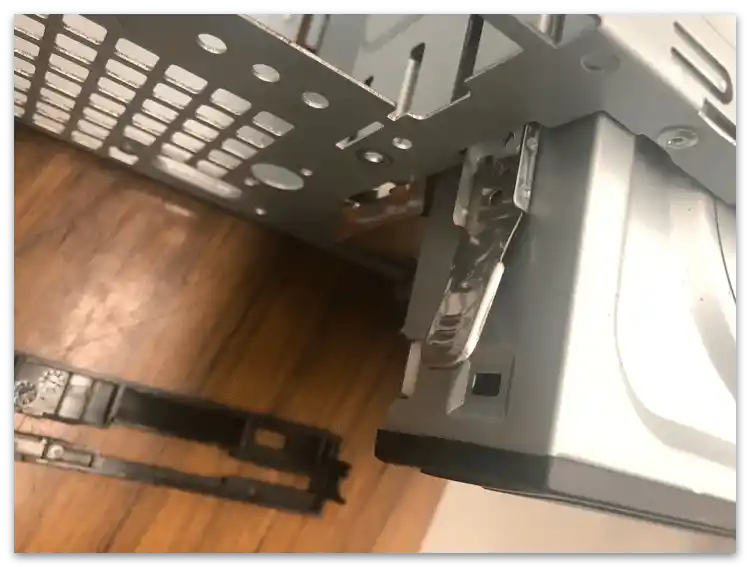
Ne zaboravite da su mnogi DVD pogoni priključeni jednim kablom na napajanje, o čemu se govorilo u prethodnoj fazi, stoga prvo izvadite taj kabel, a zatim izvadite glavnu jedinicu. Ne izgubite vijak pričvršćivanja, jer se po veličini razlikuje od drugih koji se koriste na matičnoj ploči, i neće odgovarati za ovaj priključak.
Na našoj web stranici postoji upute za povezivanje pogona s matičnom pločom, koje možete koristiti kao vodič za vađenje sada ili tijekom sljedeće montaže računala.
Više informacija: Povezivanje diska s matičnom pločom
Korak 6: Kućišni ventilatori
Potpuno isključivanje kućnih ventilatora nije obavezno, budući da u većini slučajeva ne ometaju rastavljanje računala, no važno je osigurati da su svi naponski kablovi isključeni. Za to je potrebno znati koji tip priključka koristi određeni ventilator. Imaju samo dva tipa, tako da neće biti problema s prepoznavanjem. Prvi podrazumijeva da kabel ima MOLEX format i priključen je na napajanje, a drugi koristi slobodne FAN priključke na matičnoj ploči, koji su namijenjeni i za procesorske i kućišne ventilatore.

Na sljedećem prikazu u okviru vidite kako izgleda priključak kućnog ventilatora na matičnu ploču.Za to se koriste 3-pinski ili 4-pinski portovi, a njihova prednost je u tome što takav sučelje omogućava upravljanje brzinom vrtnje putem posebnog softvera ili u BIOS-u, što nije moguće pri napajanju iz napajanja. Ipak, ne treba ulaziti u detalje, budući da je potrebno samo isključiti napajanje izvlačenjem žice (radite to pažljivo, jer postoji šansa da je jednostavno otkinete pri prevelikim naporima).
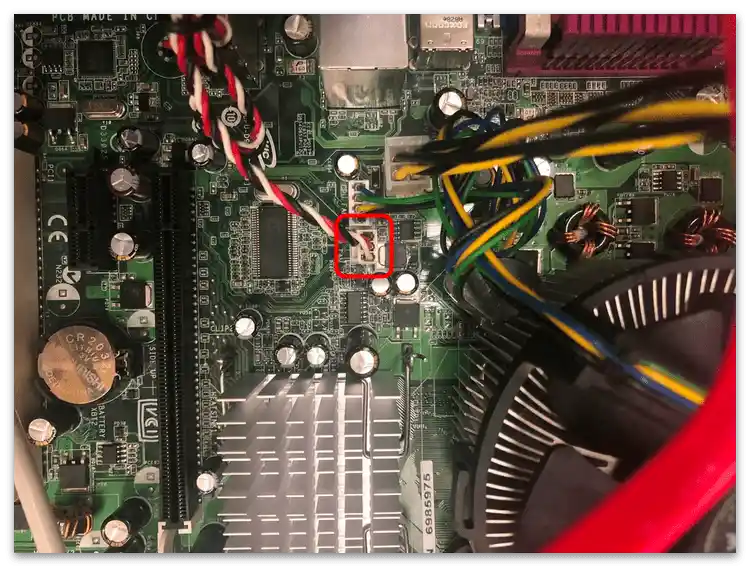
Ako je potrebno potpuno ukloniti hladnjak iz kućišta, na primjer, kako biste ga očistili ili zamijenili, također ćete morati koristiti odvijač i odvrnuti pričvršćivače, nakon čega će se bez problema skinuti.
Korak 7: Procesorski hladnjak
S procesorskim hladnjakom situacija je otprilike slična, no postoje i svoje posebnosti vezane uz tip pričvršćivanja takve periferne opreme. Naime, takvi hladnjaci uvijek se pričvršćuju na četiri kopče ili posebne vijke, koji su spojeni s matičnom pločom. Dodatne informacije o ovoj temi možete pronaći u drugom članku na našoj web stranici, prelaskom na sljedeću poveznicu.
Više informacija: Uklanjanje hladnjaka s procesora
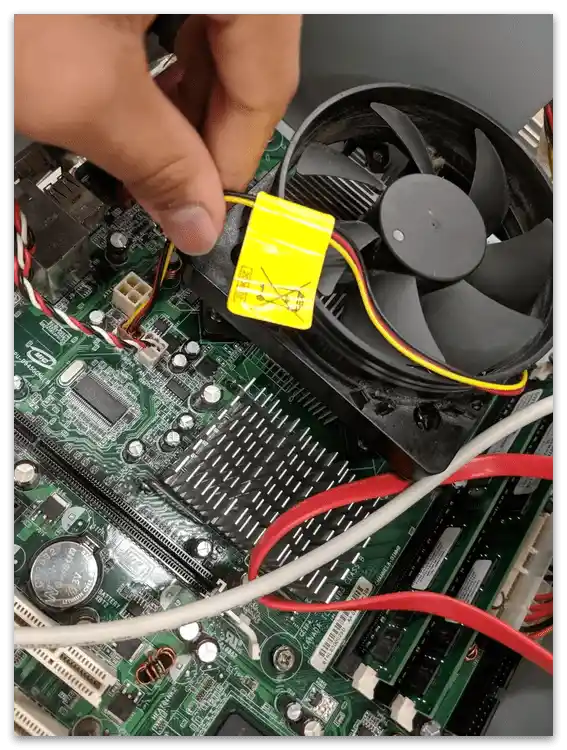
Ako ste već otprilike upoznati s procesom rastavljanja računala ili ne želite čitati članak, jednostavno pogledajte sljedeću sliku, gdje je obrisano jedno od četiri pričvršćenja procesorskog hladnjaka, koje trebate pronaći.
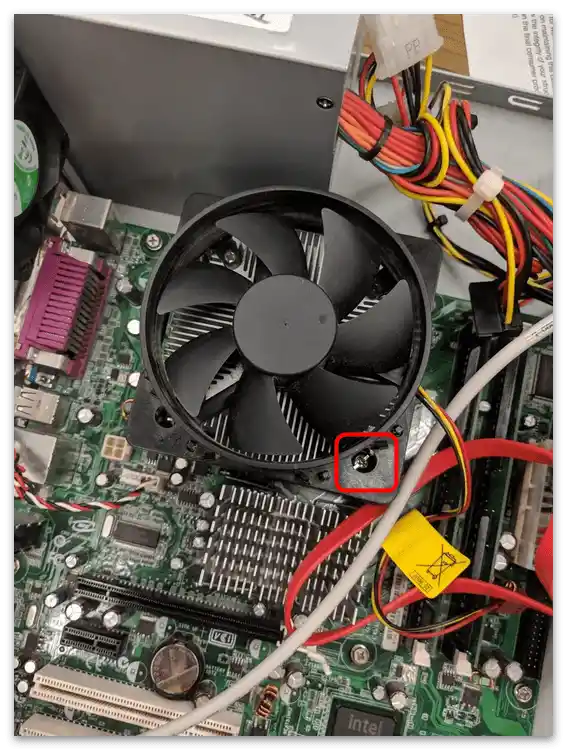
Prilikom vađenja ventilatora budite oprezni, jer na njegovoj stražnjoj strani ostaju tragovi termalne paste, kojima možete zaprljati stol, druge komponente ili svoje ruke. Ako u budućnosti planirate mijenjati termalnu pastu, te ostatke možete obrisati krpom ili maramicom.

Korak 8: Tvrdi diskovi i SSD
Slijedeći prethodne korake, već ste isključili napajanje zajedno sa svim njegovim žicama, od kojih je dio bio odgovoran za napajanje tvrdih diskova, no to još nije sve. Drugi kabel, priključen na tvrdi disk ili HDD, ide do matične ploče i namijenjen je za prijenos signala, kako bi se podaci uspješno obrađivali. Upravo njega treba isključiti, nakon čega skinuti vijke koji pričvršćuju tvrdi disk, ako takvi postoje, i izvući ga iz utora.O svim nijansama izvršenja ovog zadatka govori se u materijalu o zamjeni HDD-a, čiji je prvi dio posvećen vađenju.
Detaljnije: Zamjena tvrdog diska na PC-u i laptopu

Korak 9: Radna memorija
Ako se računalo rastavlja s ciljem daljnjeg čišćenja od smeća, radnu memoriju nije potrebno vaditi, jer ne ometa pristup svim dijelovima matične ploče i zauzima malo prostora, a u slučaju potrebe bit će potrebno izvršiti nekoliko jednostavnih koraka. Prvo, pronađite kopče koje su označene različitom bojom ili se stapaju sa slotom. One drže modul s obje strane i ometaju njegovo vađenje, stoga ih treba opustiti, razdvajajući lijevo i desno.
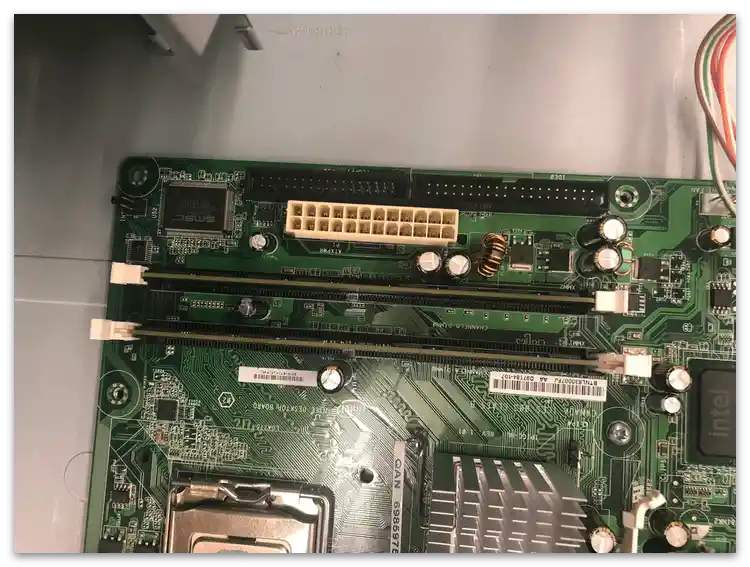
Drugo, pokušajte ne dodirivati module prljavim rukama i ne dirajte ih previše, a posebno ne koristite strane predmete za vađenje. Bit će dovoljno samo uhvatiti modul s dva prsta i povući ga prema gore kako bi se bez problema izvadio.

Skrećemo vašu pažnju da se daljnja instalacija radne memorije natrag u računalo malo razlikuje, jer je važno pridržavati se određenog pravila — položaj ključa. O cijelom procesu montaže saznat ćete iz uputstva na sljedećem linku.
Detaljnije: Instaliramo module radne memorije
Korak 10: Procesor
Uklanjanje procesora također je potrebno samo ako se vrši njegova zamjena, jer ga je tijekom čišćenja bolje ostaviti na mjestu — ne ometa ni na koji način potpuno vađenje matične ploče. Ako je potrebno, potrebno je otkopčati učvršćenje, koje se obično drži na malom kukicu, nakon čega pažljivo podignite procesor prstom ili ga uhvatite s obje strane i izvadite.Ne ulažite suvišne napore i ne dodirujte nogice, jer postoji velika šansa da savijete barem jednu od njih, što će dovesti do problema.
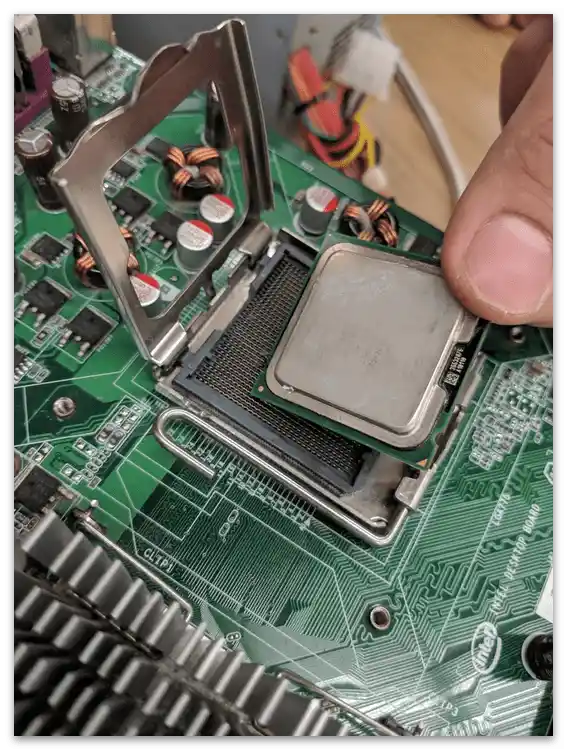
Uzmite to u obzir već i nakon što izvadite procesor, jer nogice možda nisu na socketu matične ploče, već upravo na ovom komponentu (ovisno o proizvođaču). Pažljivo ga položite i trudite se ne dodirivati ga tijekom izvođenja drugih radova.
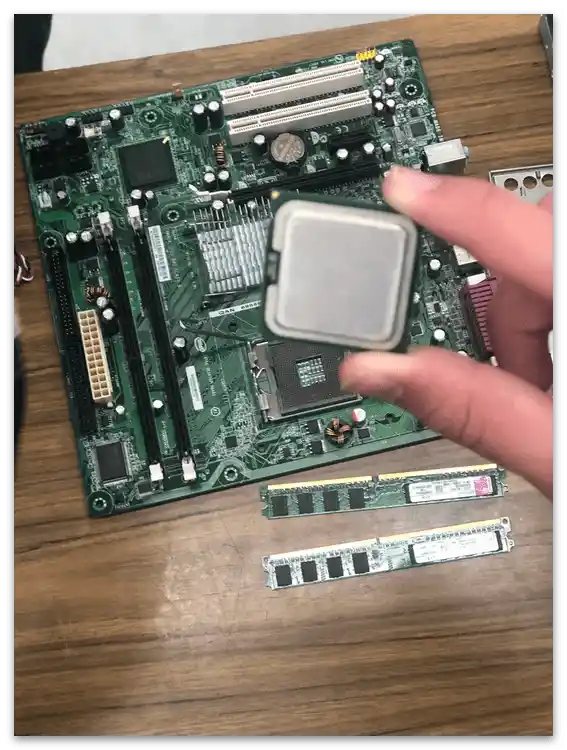
Korak 11: Matična ploča
Ako ste izvršili sve prethodne korake, preostaje samo ukloniti matičnu ploču, nakon čega će demontaža računala biti završena. Matična ploča drži se na četiri vijka raspoređena po perimetru njenog oblika. Trebat će vam odvijač da ih izvrnete, nakon čega se komponenta bez problema može izvaditi iz svog utora i preći na daljnje radnje, poput čišćenja ili zamjene hardvera.
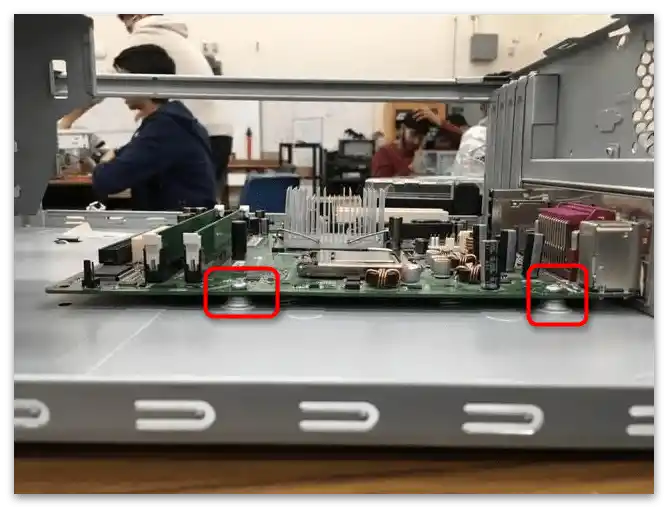
Ako prednja ploča još nije isključena, pozabavite se tim prije nego što izvadite matičnu ploču. Na prednjoj ploči nalaze se tipke i indikatori na kućištu, od kojih vodi žice do matične ploče. Treba ih jednostavno izvući iz svojih utora, a nakon završetka svih operacija ponovno umetnuti, slijedeći upute.
Više informacija: Povezivanje prednje ploče s matičnom pločom
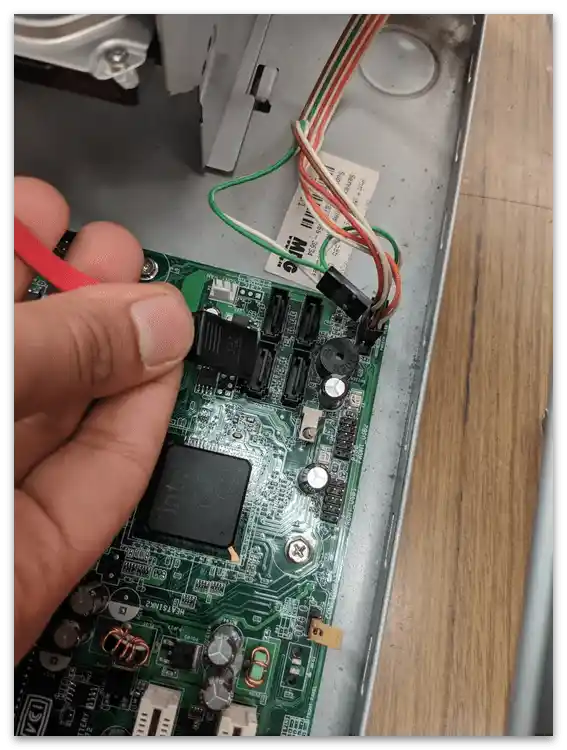
Na stražnjoj strani matične ploče također postoje kontakti koje ne smijete oštetiti. Posebno za to u kutiji od komponente postoji podloga koju možete koristiti nakon vađenja, ali ako je nema, odgovarat će bilo koja meka tkanina bez dlačica.